Microsoft trasladó la funcionalidad de actualización desde el Panel de control a la aplicación Configuración en Windows 10.
Si compara la funcionalidad, puede notar que Windows 10 carece de opciones para mostrar o instalar actualizaciones opcionales.
Las actualizaciones opcionales pueden ser actualizaciones de Microsoft, productos o productos o actualizaciones de terceros. Una verificación en un sistema Windows 10 Professional devolvió varias actualizaciones de controladores Intel, así como Microsoft Silverlight como actualizaciones o instalaciones opcionales.
Si bien puede instalar estas actualizaciones utilizando otros métodos, por ejemplo, descargando los programas o actualizaciones directamente, siempre fue conveniente instalar las actualizaciones de esta manera.
Descubra qué actualizaciones opcionales están disponibles en Windows 10

Lo primero que puede hacer es averiguar qué actualizaciones están disponibles. La configuración de Windows Update carece de funcionalidad para enumerar actualizaciones, lo que significa que debe buscar eso en otro lugar.
Una opción que tiene es descargar y ejecutar el solucionador de problemas "Mostrar u ocultar actualizaciones" que Microsoft ofrece en esta página de Soporte.
Ejecute el solucionador de problemas después de la descarga y enumere las actualizaciones disponibles. Debería obtener actualizaciones de controladores y otros productos o actualizaciones. Estos se enumeran incluso si ejecuta una búsqueda de actualizaciones en la Configuración antes de eso.
Sin embargo, no puede usar el programa para instalar estas actualizaciones.
Una de las mejores opciones es usar Windows Update MiniTool para eso. Es un programa de terceros para Windows que puede ejecutar para enumerar todas las actualizaciones que no están instaladas en el dispositivo Windows en el que lo ejecuta.
Puede ejecutar el programa sin instalación. Le sugiero que marque la casilla de verificación "incluir controladores" antes de activar el icono de actualización en la barra lateral.
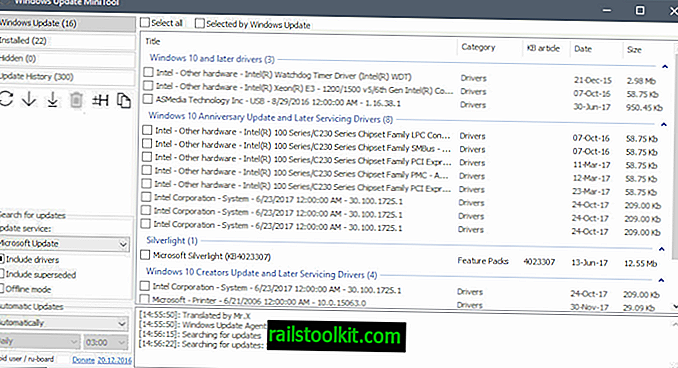
Windows Update MiniTool busca actualizaciones disponibles mediante Microsoft Update y enumera todas las actualizaciones que encuentra en su interfaz. Debería obtener la misma lista que la herramienta de "ocultar y mostrar actualizaciones" de Microsoft.
La aplicación divide los controladores y las actualizaciones en grupos para mejorar la accesibilidad. Le recomendé que verifique los controladores y programas instalados antes de seleccionar cualquiera para descargar o instalar.
Si bien puede usar el programa para descargar e instalar actualizaciones, también puede usar el Administrador de dispositivos para instalar estas actualizaciones una vez que las identifique.
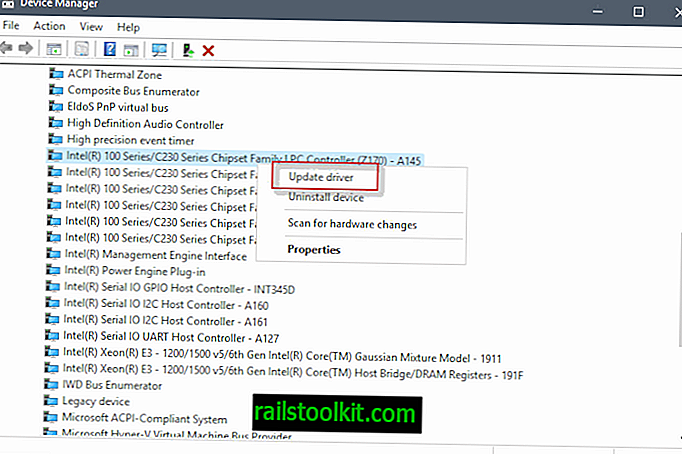
Sin embargo, esto puede no funcionar todo el tiempo, pero puede ser una opción si prefiere actualizar directamente y no utilizando herramientas de terceros.
Ahora tú : ¿Cómo instalas actualizaciones en tus dispositivos?
Artículos relacionados
- Solucione errores de actualización de Windows con la nueva herramienta de reparación de Windows 10
- Cómo eliminar archivos descargados de Windows Update
- Resumen de las últimas actualizaciones de Windows y Service Packs
- Analice rápidamente los errores de Windows Update
- Ejecute Windows Update en Windows 10 manualmente solo














